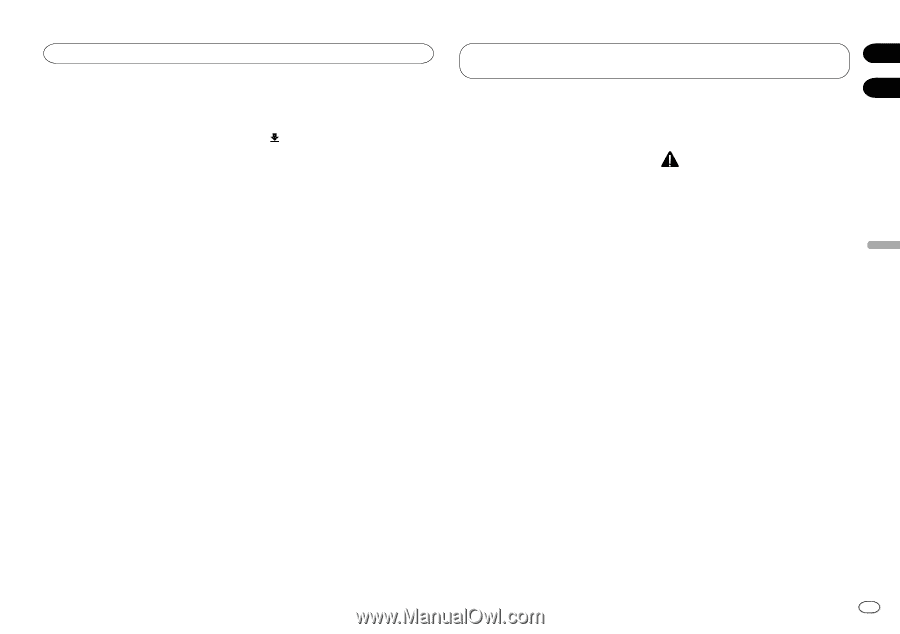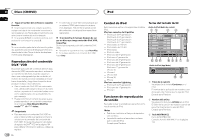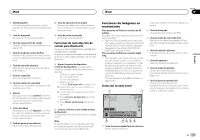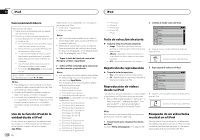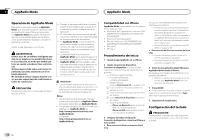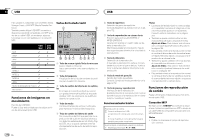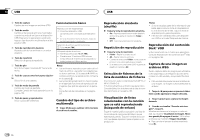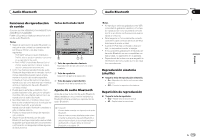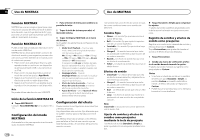Pioneer AVH-X5600BHS Owner's Manual - Page 169
Procedimiento de inicio, AppRadio Mode, Funciones del adaptador de conexión de teléfonos
 |
View all Pioneer AVH-X5600BHS manuals
Add to My Manuals
Save this manual to your list of manuals |
Page 169 highlights
AppRadio Mode Según la aplicación, se podrá introducir texto en la pantalla. Para hacerlo correctamente, mediante el teclado que aparece en esta unidad, deberá ajustar el idioma en esta función. Cuando se utiliza AppRadio Mode, la configuración de idioma para el teclado ajustada para la función y la configuración de idioma para el teclado del iPhone han de ser las mismas. ! El teclado sólo está disponible en AppRadio Mode. Al pulsar sobre el área de introducción de texto de una aplicación de iPhone, aparecerá un teclado en la pantalla; entonces se podrá introducir el texto deseado directamente en el sistema. ! El idioma preferente para el teclado del siste- ma deberá ser el mismo que el del iPhone. Si la configuración de este producto difiere de la del iPhone, no se podrán introducir caracteres correctamente. 5 Pulse sobre el área de introducción de texto en la pantalla de la aplicación del iPhone. Toque para ocultar el teclado. 1 Pulse el botón de inicio dos veces para cambiar desde la pantalla de AppRadio Mode a la pantalla de inicio. 2 Toque la tecla de sistema para abrir el menú del sistema. 3 Toque Teclado en el menú del sistema, para seleccionar el idioma deseado. 4 Toque el idioma deseado. Francés (francés)-Alemán (alemán)-Griego (griego)-Ruso (ruso)-Inglés (inglés de EE. UU.)-Inglés (Reino Unido) (inglés de Reino Unido)-Neerlandés (holandés)-Italiano (italiano)-Noruego (noruego)-Sueco (sueco)- Finlandés (finés)-Español (español)- Portugués (portugués)-Chino (simplificado) (chino simplificado)-Chino (tradicional) (chino tradicional)-árabe (árabe)-hebreo (hebreo)-tailandés (tailandés) Funciones del adaptador de conexión de teléfonos inteligentes Sección 11 12 Puede utilizar su teléfono inteligente en la pantalla de la unidad gracias a esta función. Con la función MirrorLink solo funcionan los teléfonos inteligentes compatibles. - Para más información sobre cómo conectar- se con el adaptador de conexión de teléfono inteligente (CD-ML100) (se vende por separado), consulte Conexión opcional del adaptador de conexión de teléfono inteligente (CDML100) en la página 199. - Para obtener detalles sobre los ajustes de MirrorLink, consulte Selección del modo MirrorLink en la página 185. - Para obtener información sobre el mezclador de sonido, consulte Utilización del mezclador de sonido en la página 194. Para obtener más información, consulte Unidad principal en la página 149. # Puede manejar las funciones en la pantalla táctil así como en la pantalla de su teléfono inteligente. PRECAUCIÓN ! No maneje el teléfono inteligente mientras conduce. Obedezca toda la normativa pertinente de su región. ! En la pantalla de precaución debe acceder a obedecer la norma anterior. Asegúrese de seguir las instrucciones que aparecen en pantalla. Procedimiento de inicio 1 Conecte su teléfono inteligente al adaptador de conexión de teléfonos inteligentes (CD-ML100) (se vende por separado) con la entrada de RGB. 2 Pulse MODE. # Pulse el botón de inicio para cambiar a la pantalla de inicio y luego toque la tecla MirrorLink iniciar la aplicación de arranque. # Al seleccionar MirrorLink, la pantalla del teléfono inteligente aparece en la pantalla de la unidad; ahora puede manejar su teléfono inteligente en la pantalla de la unidad. 3 Operación de la aplicación. - Pulse el botón de inicio: se visualiza la pantalla de inicio de MirrorLink. - Pulse dos veces el botón de inicio: se visualiza la pantalla de inicio de la unidad. - Pulse d (TRK): se visualiza la pantalla de menú de MirrorLink. - Pulse c (TRK): se visualiza la pantalla anterior de MirrorLink. Es 169 Español